Excel(エクセル)のピボットテーブル。元データの値を変更した場合や新たな行を追加した場合はテーブル側での更新を行う必要があります。
元データの修正と更新
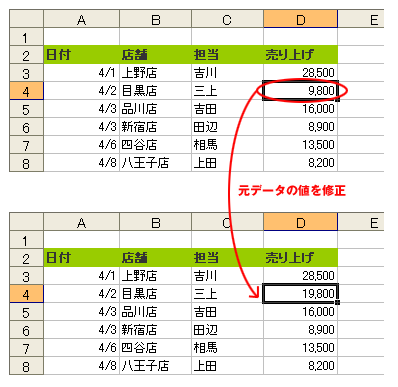
例えば元となっているデータ内の値を修正した場合。
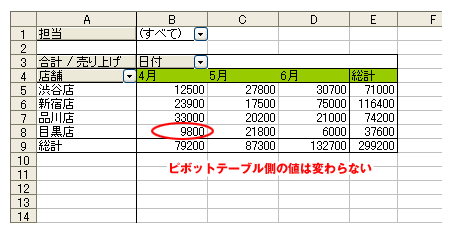
このままではピボットテーブル側の集計は変わりません。これを反映する為に次の操作を行います。
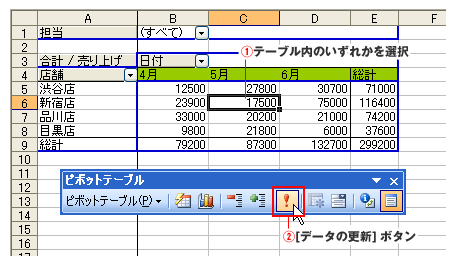
テーブルエリア内いずれかのセルいずれかを選択し、
ツールバーの[データの更新]ボタンをクリックします。
ツールバーが表示されていない場合は[データ]メニューから[データの更新]
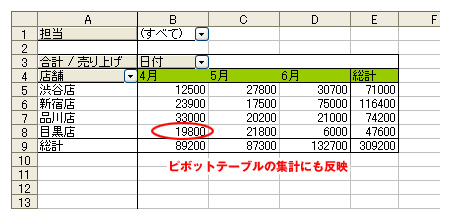
先ほど修正した内容が反映されました。
元データに行の追加
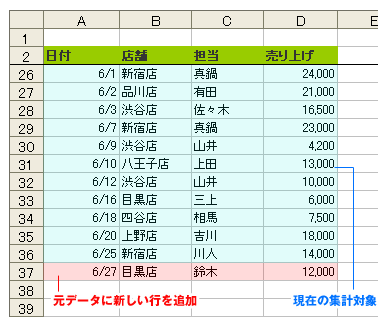
次は新たな行を追加した場合です。先ほどと同じようにこのままではテーブル側の値は変わりません。
但し今回は再読み込みさせれば良いという事ではなく、集計対象となっている範囲自体を再度指定し直す必要があります。
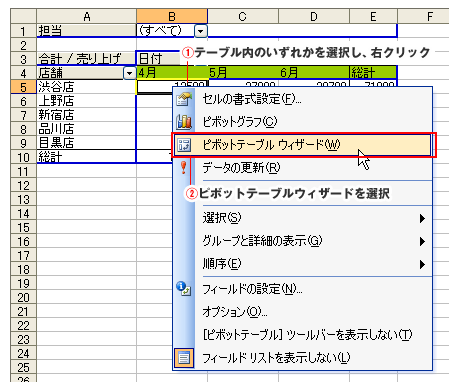
テーブルエリア内いずれかのセルいずれかを選択し、右クリック。
[ピボットテーブルウィザード]を選択します。
![[ピボットテーブルウィザード]の戻るボタン](https://softoffice-excel.com/wp-content/uploads/2013/03/pibosh7.gif)
ウィザードが表示されたらこのまま[戻る]ボタンを。
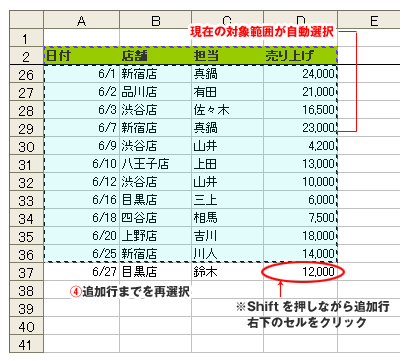
すると現時点で対象となっている範囲が自動選択されます。
ここで新しく追加した行までを再選択。
(全範囲を再度ドラッグか、Shiftキーを押しながら追加行右隅のセルをクリック。)
(全範囲を再度ドラッグか、Shiftキーを押しながら追加行右隅のセルをクリック。)
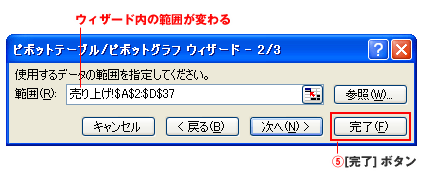
ウィザード内の指定範囲も変わった事が確認できます。
ここで[完了]ボタン。
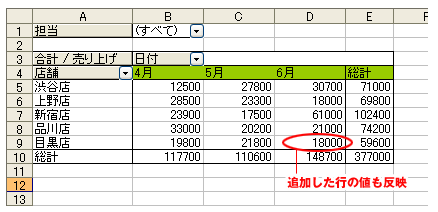
新しく追加した行の値も反映されました。

